图片视频画质增强器的使用方法
时间:2022-11-28 11:03:42作者:极光下载站人气:2381
图片视频画质增强器软件是一款免费的图片处理软件,在该软件中我们可以将图像进行放大,从而增强画质。在处理模式设置处,我们还可以发现有个动漫图片专用的模式,可以帮助我们增强动漫图片的画质,一般情况下增强了画质的图片体积都会随之增大,所以当我们有压缩图片的需求时,我们也可以将图片的压缩设置进行勾选,然后设置好压缩率,所有设置都完成之后点击开始处理选项,然后等待几分钟就可以了。有的小伙伴可能不清楚具体的操作方法,接下来小编就来和大家分享一下图片视频画质增强器的使用方法。
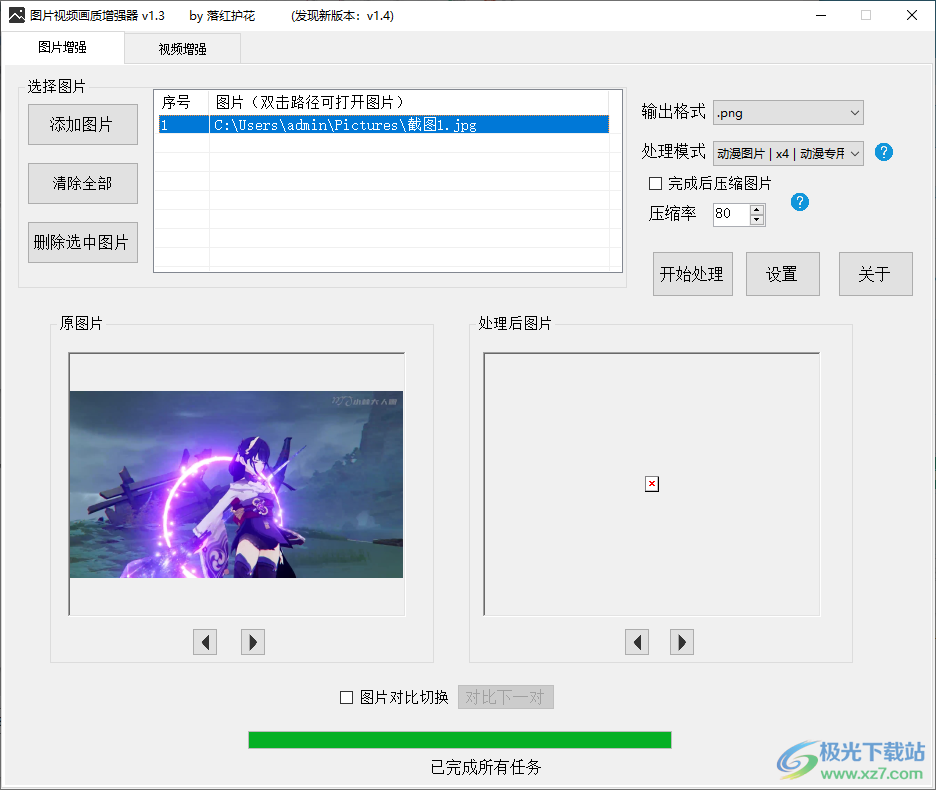
方法步骤
1、第一步,我们先打开图片视频画质增强器软件,然后在图片视频画质增强器中点击“添加图片”选项,接着在文件夹页面中找到自己需要增强画质的图片,点击打开
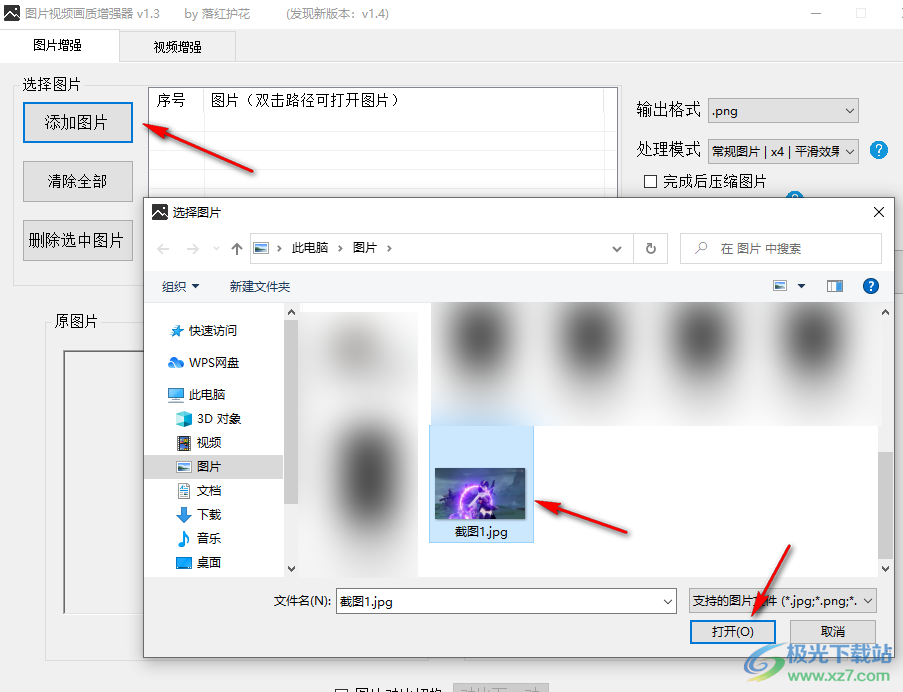
2、第二步,打开图片之后我们在输出格式处选择图片输出格式,然后在处理模式处点击选择自己需要的图片效果
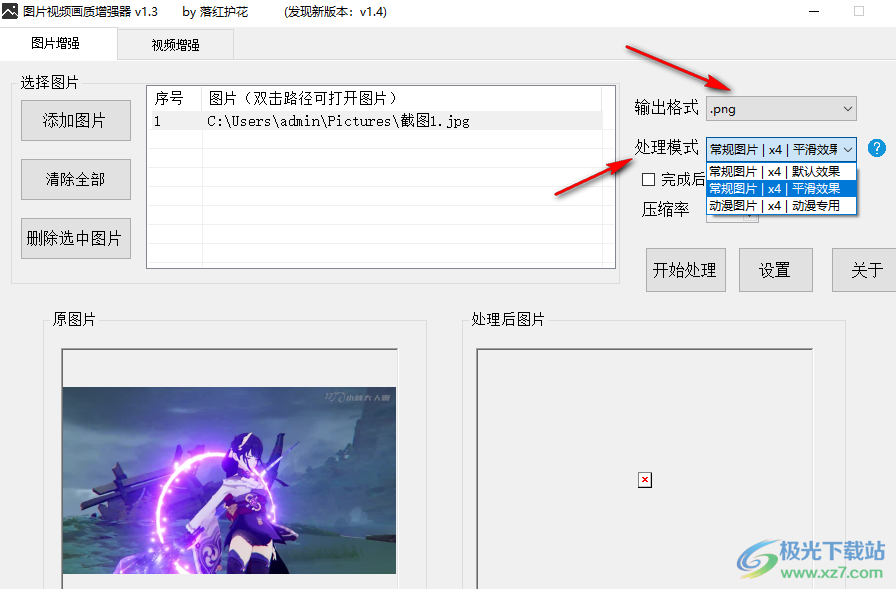
3、第三步,我们如果需要将处理之后的图片进行压缩,可以将完成后压缩图片选项进行勾选,然后设置压缩率,设置完成之后我们选中图片,然后点击“开始处理”选项,一般需要等待几分钟
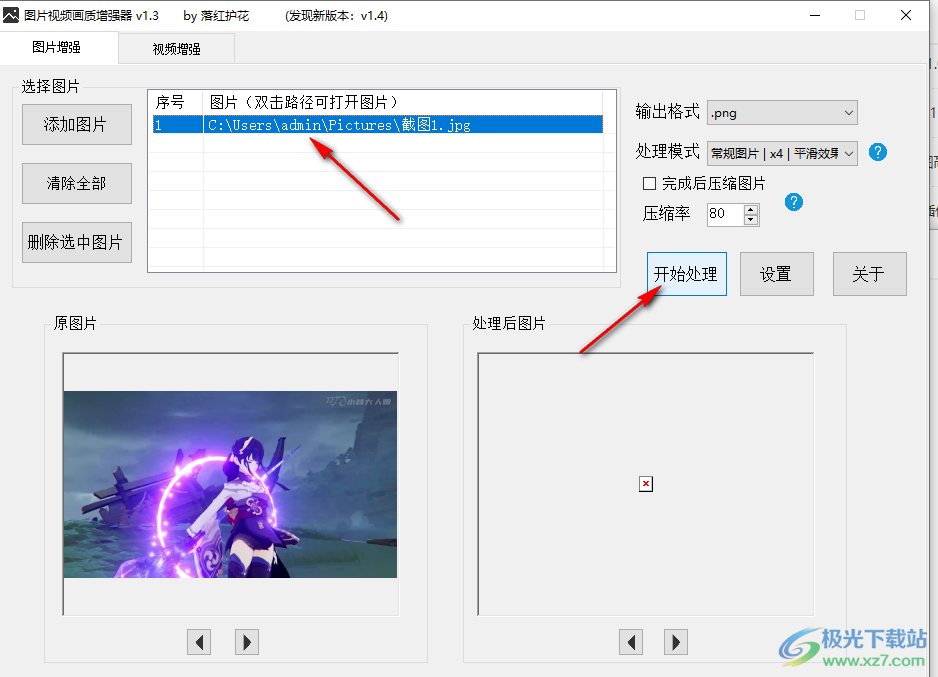
4、第四步,等待处理完成之后页面中会出现已完成的弹框,我们点击“确定”选项,然后打开该图片原本所在的文件夹,或是直接双击页面上方的路径就能看到画质增强之后的图片了
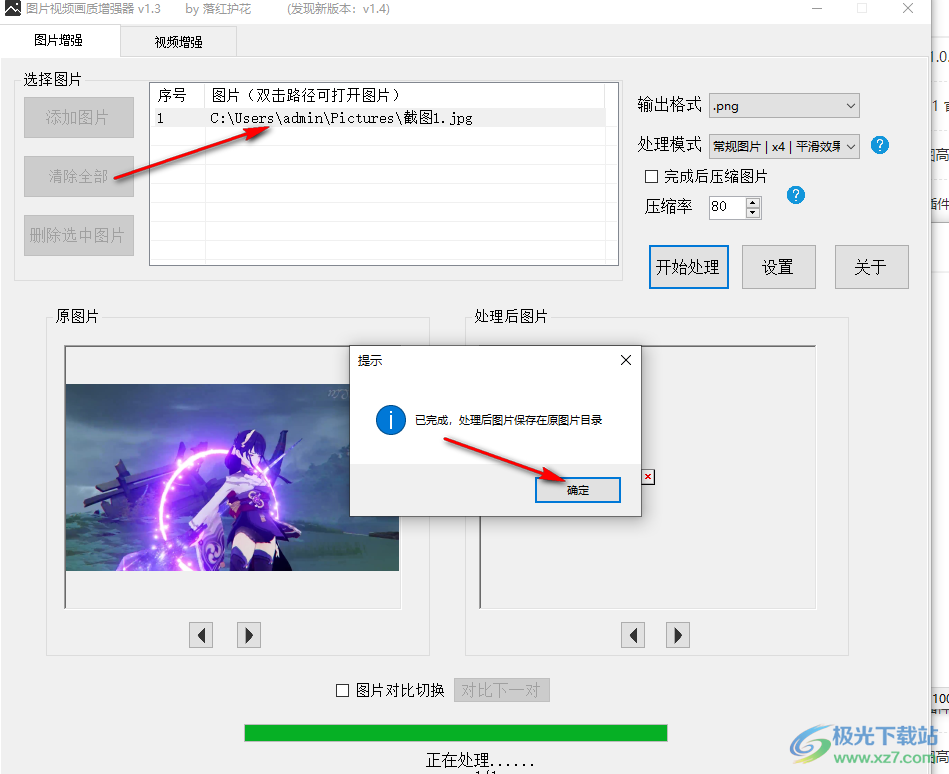
5、第五步,我们点击“视频增强”选项,然后在视频增强页面中可以看到有个注意事项框,该功能暂时还不稳定,在视频增强页面中,如果我们想要进行该功能的尝试,重复图片增强中的操作即可
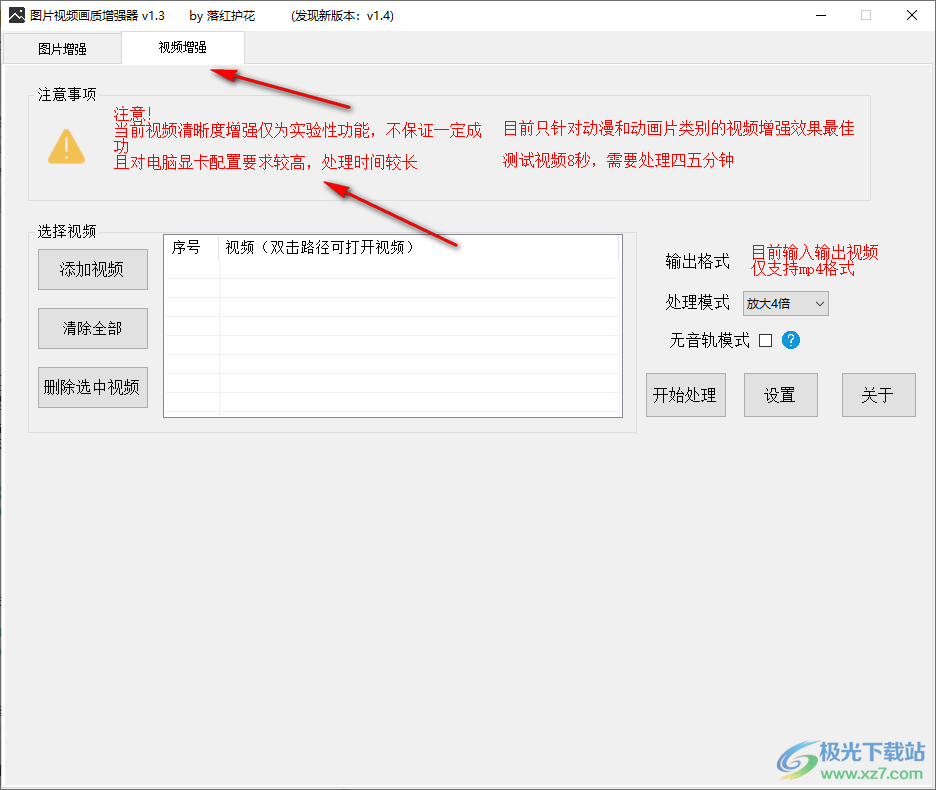
以上就是小编整理总结出的关于图片视频画质增强器的使用方法,我们打开图片视频画质增强器软件,然后在该软件页面中将需要增强画质的图片打开,接着设置好图片的输出格式以及处理模式,最后点击开始处理选项即可,感兴趣的小伙伴快去试试吧。
相关推荐
相关下载
热门阅览
- 1百度网盘分享密码暴力破解方法,怎么破解百度网盘加密链接
- 2keyshot6破解安装步骤-keyshot6破解安装教程
- 3apktool手机版使用教程-apktool使用方法
- 4mac版steam怎么设置中文 steam mac版设置中文教程
- 5抖音推荐怎么设置页面?抖音推荐界面重新设置教程
- 6电脑怎么开启VT 如何开启VT的详细教程!
- 7掌上英雄联盟怎么注销账号?掌上英雄联盟怎么退出登录
- 8rar文件怎么打开?如何打开rar格式文件
- 9掌上wegame怎么查别人战绩?掌上wegame怎么看别人英雄联盟战绩
- 10qq邮箱格式怎么写?qq邮箱格式是什么样的以及注册英文邮箱的方法
- 11怎么安装会声会影x7?会声会影x7安装教程
- 12Word文档中轻松实现两行对齐?word文档两行文字怎么对齐?
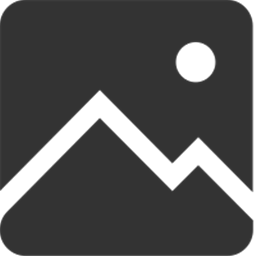
网友评论